在安卓手机上,解析错误是比较常见的故障之一。 当应用程序安装失败时,往往会出现此错误。 错误根源于解析问题,也称为 .apk 解析器。 这种错误通常发生在用户尝试从第三方来源而非 Google Play 商店安装应用时。 如果你正为此问题困扰,那么我们为你准备了一份详尽的指南,它将帮助你解决在安卓设备上遇到的输入 $ 解析错误。 不仅如此,我们还会深入探讨此问题的本质,分析其产生的原因以及存在的多种解析错误类型。 让我们不再赘述,直接开始寻找有效的解决方法吧。
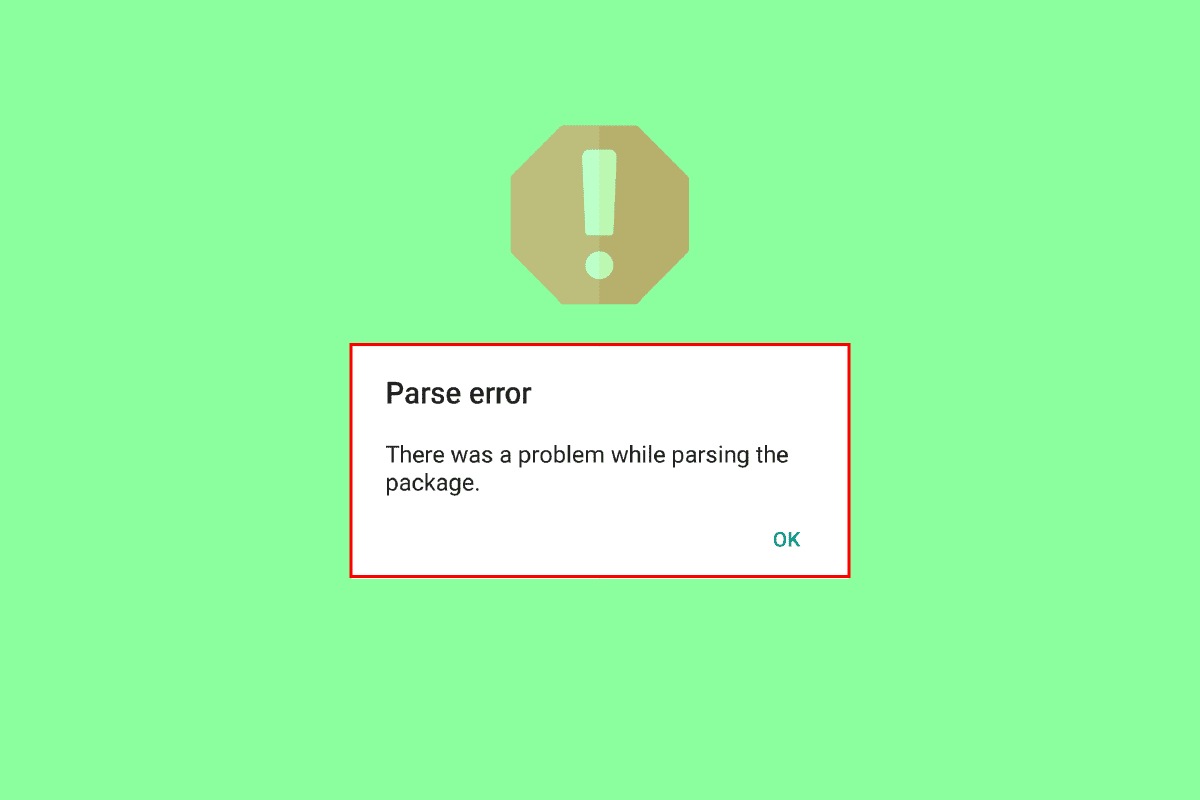
修复安卓设备上输入 $ 解析错误的方案
如果你仍然对解析错误感到困惑,想进一步了解它,简单来说,解析错误是一种发生在安卓设备上的、由于应用程序读写冲突导致的错误。 这通常是由于应用程序安装过程失败或尝试安装未完全下载完成的应用所引起的。
解析错误的原因分析
既然你已经理解了解析错误的含义,那么当你下载导致错误的应用程序时,你需要首先找到问题的根本原因,以便修复它并顺利完成安装。 下面列出了一些可能导致此错误的常见原因:
- 应用程序与你的安卓设备不兼容,这是导致此错误的常见原因之一。
- 正在安装的应用程序文件可能已损坏、不完整或遭到破坏。
- 设备缺少安装该应用程序所需的必要权限。
- 安卓设备上的安全软件或防病毒应用可能会干扰或阻止安装过程。
- 安卓设备本身的内部故障或问题也可能是原因之一。
- 如果对问题应用程序进行了修改,也可能引发此错误。
现在你已经对解析错误及其背后的原因有了更清晰的了解。接下来,你一定想知道如何修复解析错误。以下是一些被广泛使用且高效的方法,它们将帮助你彻底解决这个问题。请仔细阅读并按照步骤操作。
温馨提示:由于不同品牌的智能手机设置选项各异,在更改任何设置之前,请确保你的设置是正确的。本指南中的步骤是在 Vivo 1920 设备上执行的。
方案一:重新安装应用程序
解决安卓设备上输入 $ 解析错误的第一个也是最简单的方法是重新安装应用程序。如果尝试安装的应用程序文件已损坏或不完整,必须先将其卸载,然后重新安装。欲了解更多信息,请参考我们关于如何在安卓手机上卸载或删除应用程序的指南。卸载应用程序后,请按照以下步骤重新安装:
1. 打开你安卓设备上的 Play 商店应用。
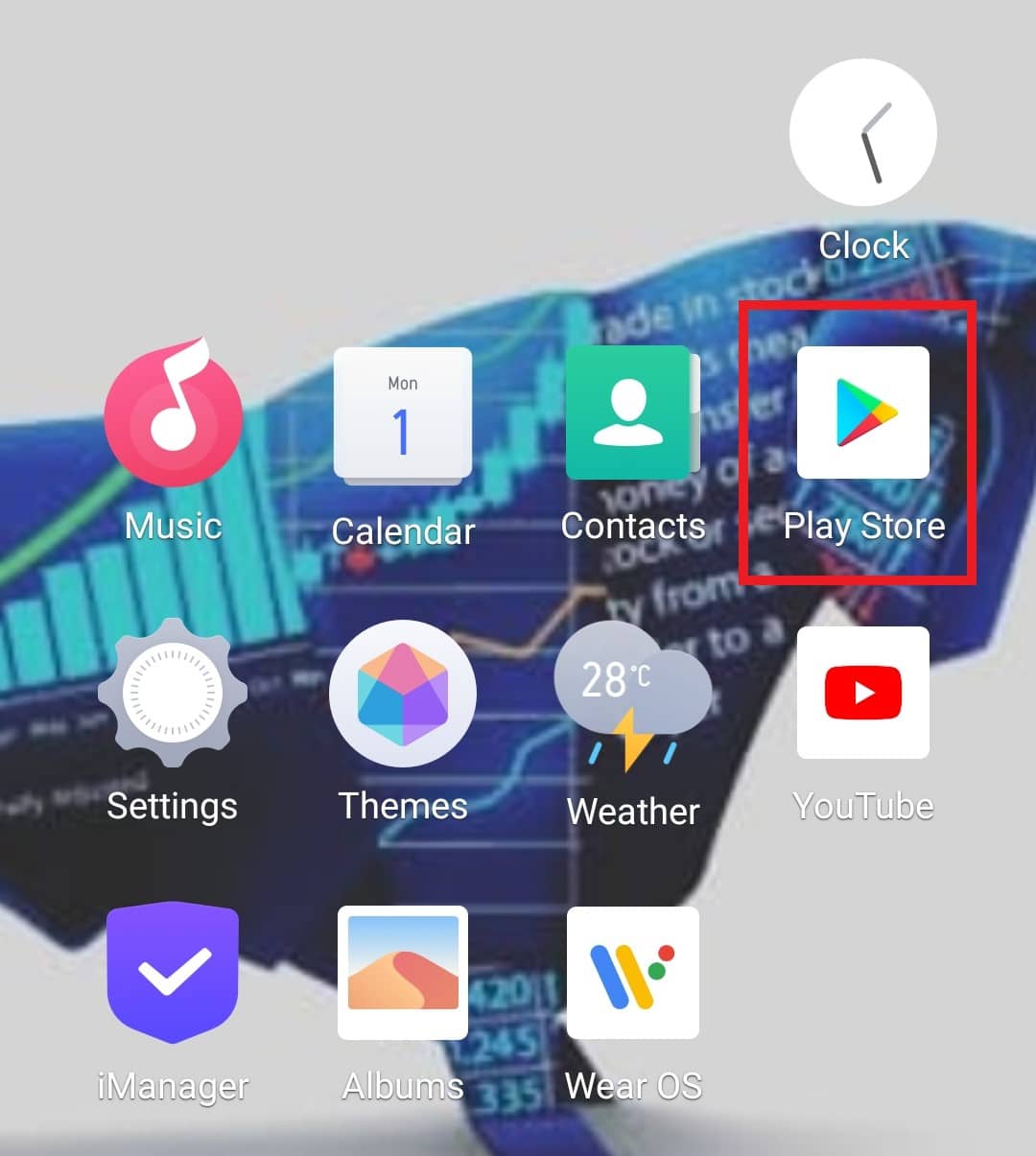
2. 点击搜索栏,输入应用名称。
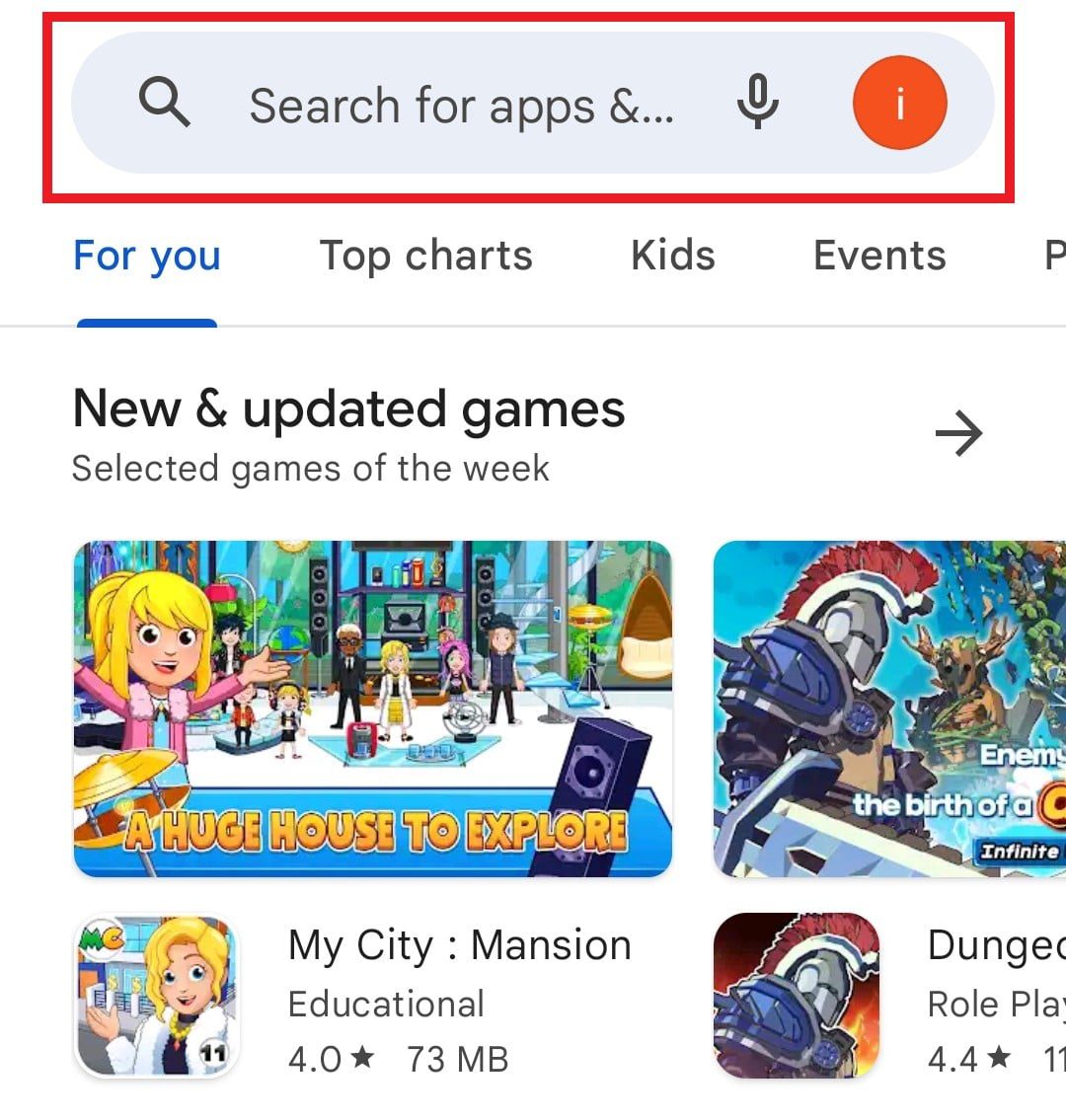
3. 点击安装按钮。
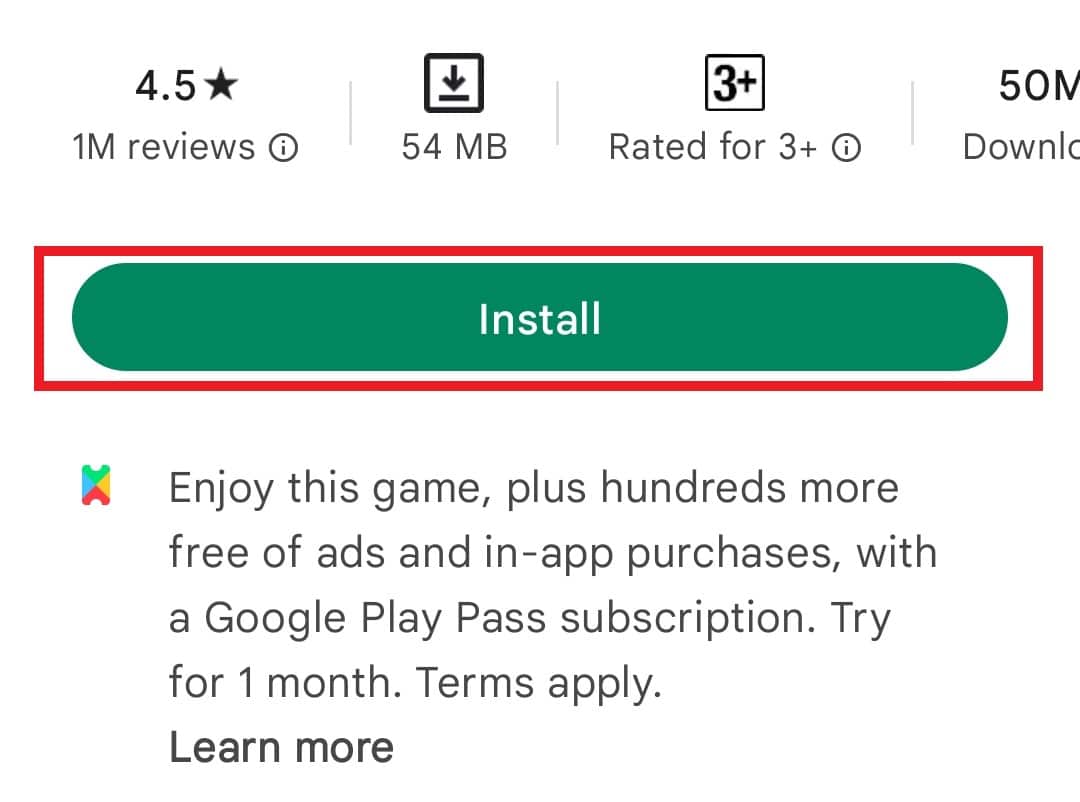
重新安装应用程序后,启动它,检查输入 $ 上的解析错误是否已解决。
方案二:更新安卓操作系统
如果上述方法没有奏效,那么可以考虑检查你的安卓设备是否已更新到最新版本。旧版本的安卓系统可能会导致应用程序兼容性问题,从而引发解析错误。因此,更新你的智能手机是解决此问题的有效方法。你可以参考我们关于如何手动将安卓系统更新到最新版本的指南。
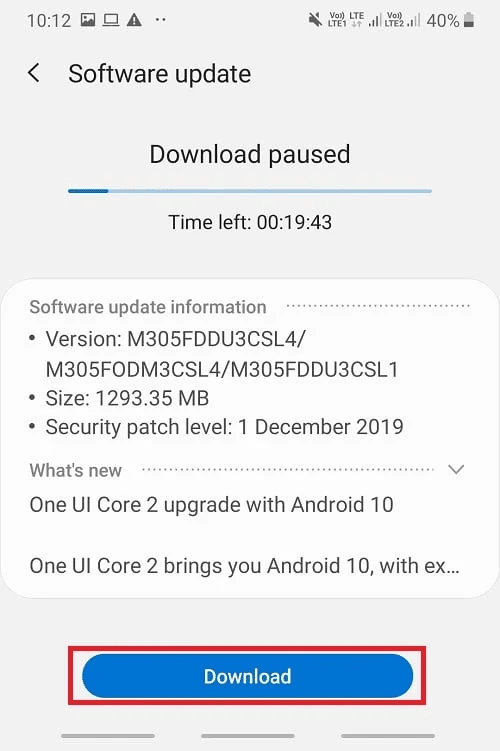
方案三:清除 Google Play 商店缓存
清除安卓设备上 Google Play 商店的缓存是解决解析错误的另一种有效方法。当缓存文件累积过多时,它们可能会损坏,导致诸多问题,比如解析错误。因此,清除缓存是最佳解决方案之一,操作步骤如下:
1. 在你的安卓设备上点击“设置”应用。
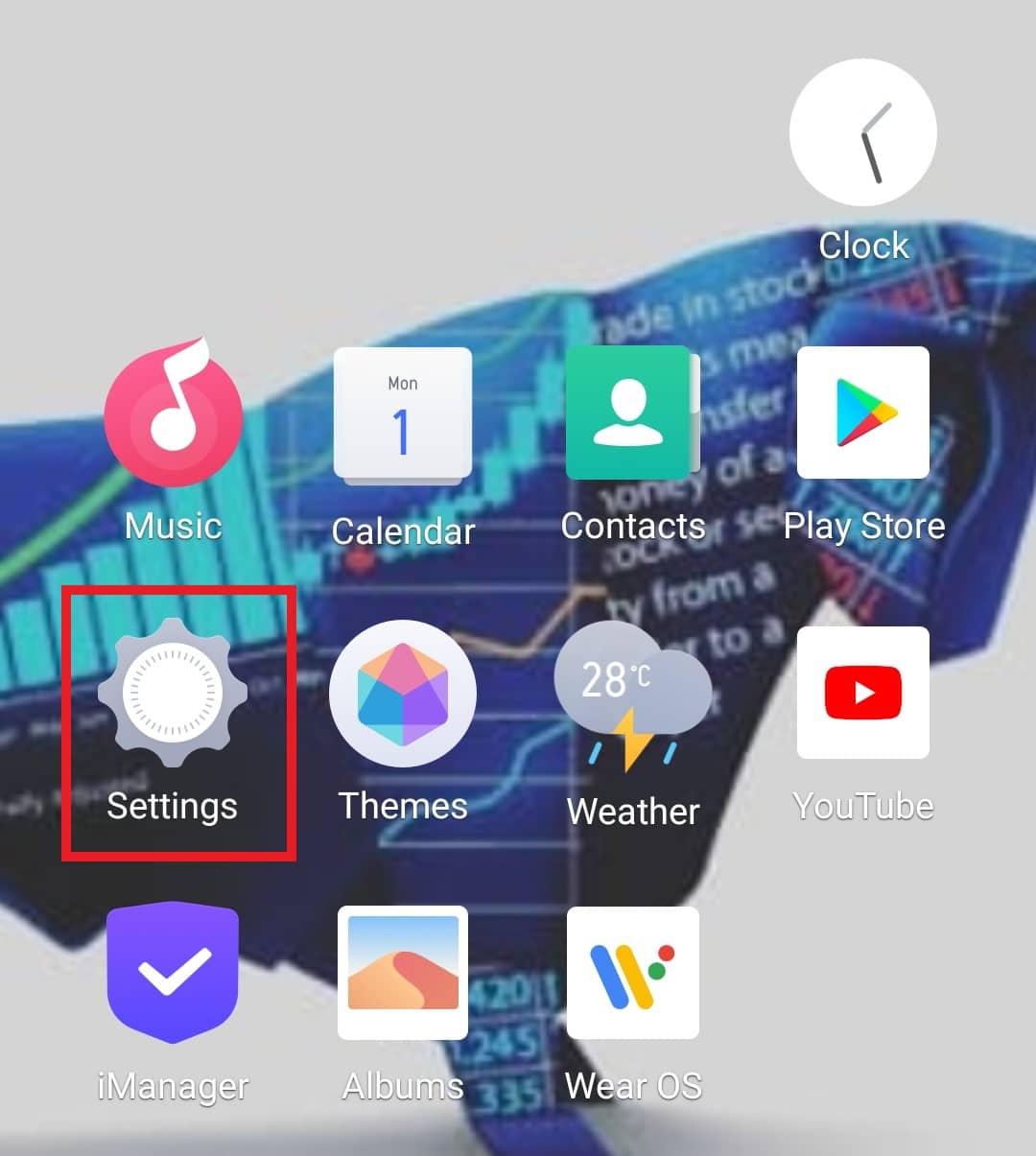
2. 接着,点击“应用和权限”。
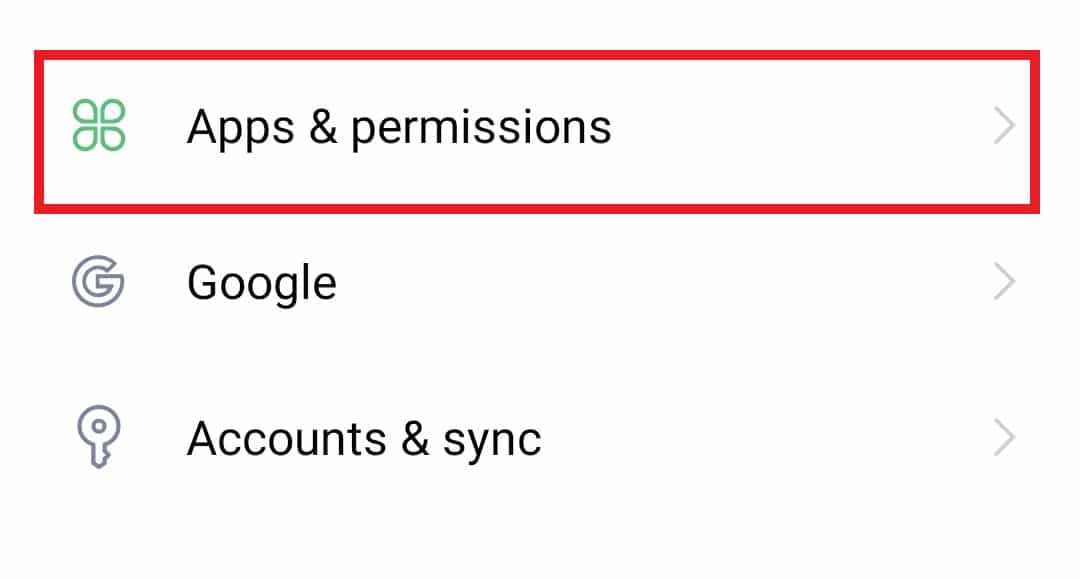
3. 在给出的选项中选择“应用管理”。
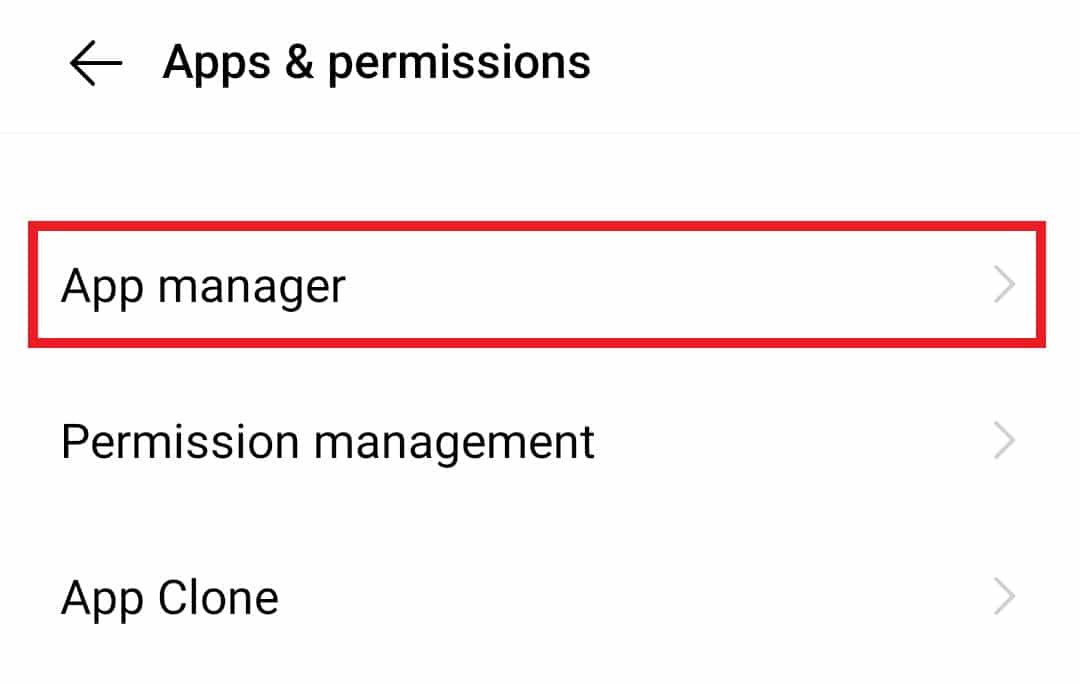
4. 然后,点击“Google Play 商店”。
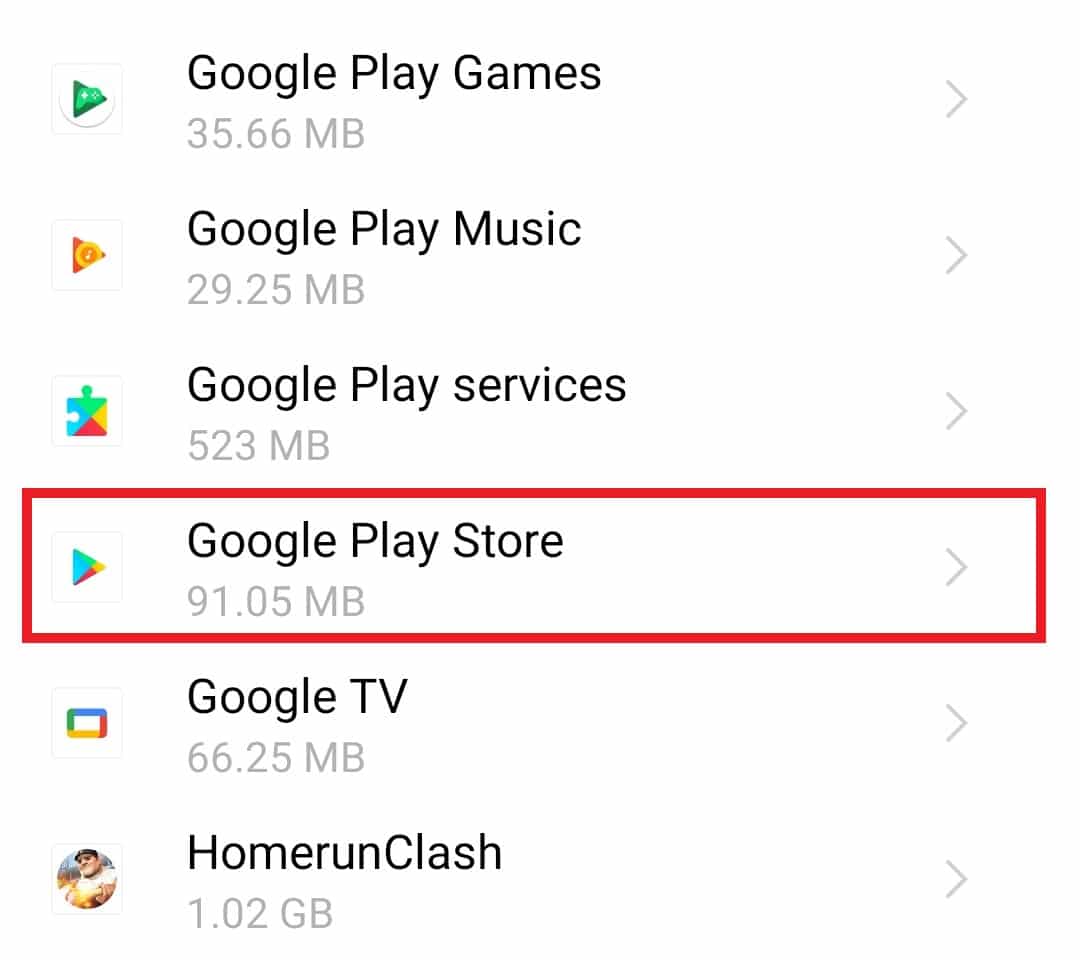
5. 现在,点击“存储”。
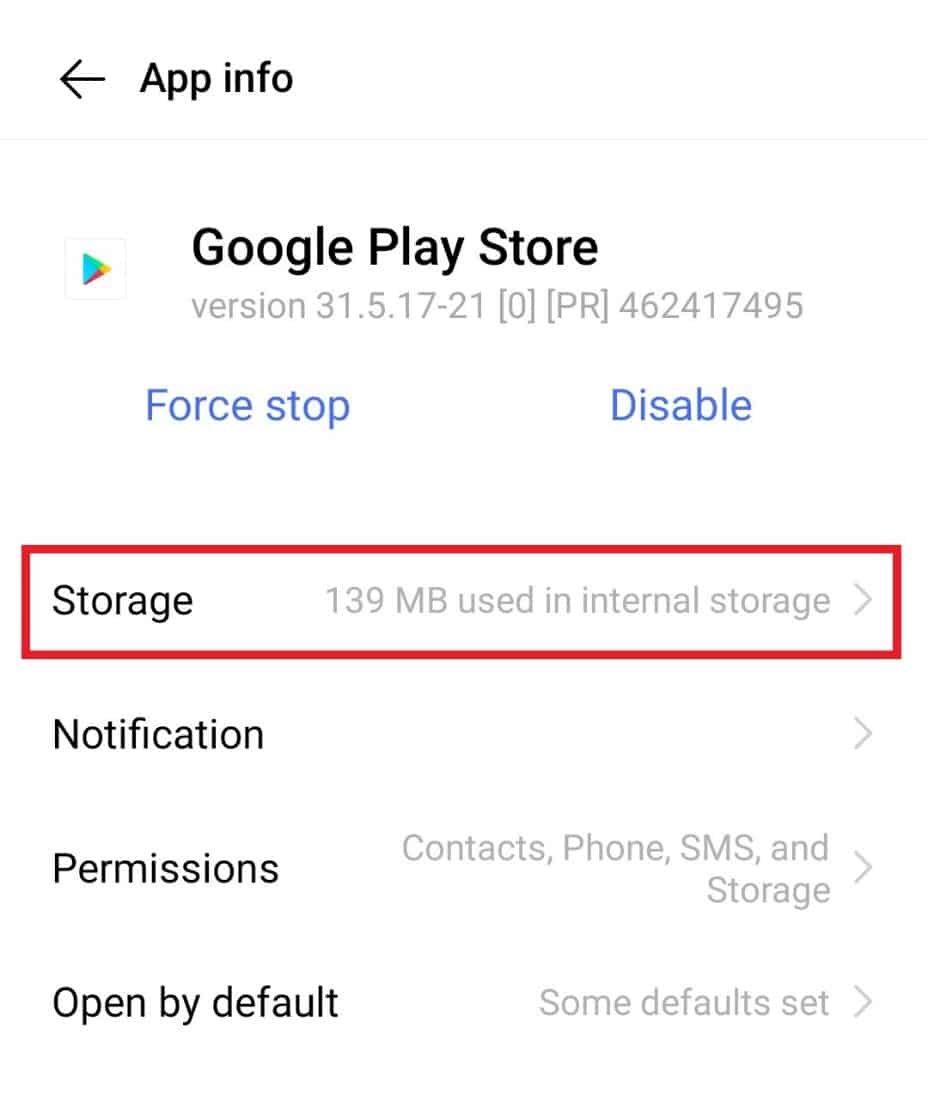
6. 选择“清除缓存”。
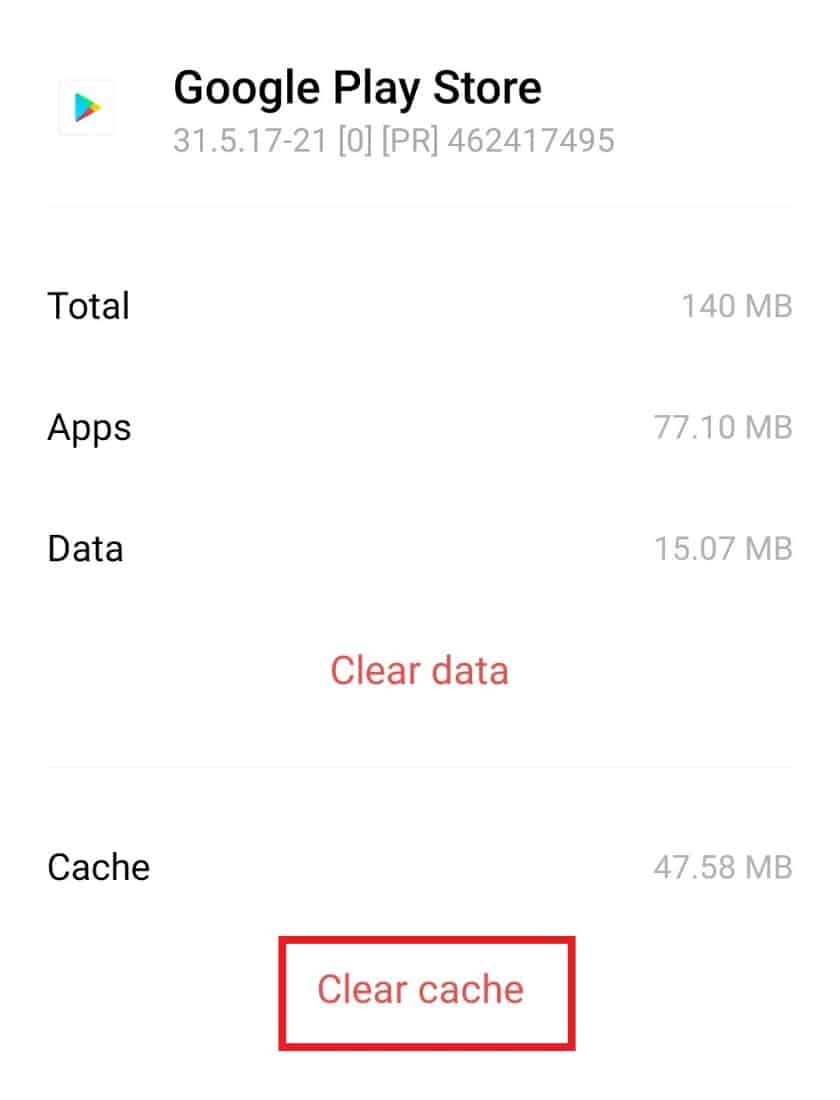
方案四:修改应用安装权限
出于安全考虑,安卓设备默认禁止从未知来源安装应用。如果你尝试从 Google Play 商店之外的来源(例如下载的 .apk 文件)安装应用,可能会在输入 $ 时遇到解析错误。要解决此问题,你需要在安卓手机上启用允许安装来自第三方来源的应用的权限。
1. 点击智能手机上的“设置”应用。
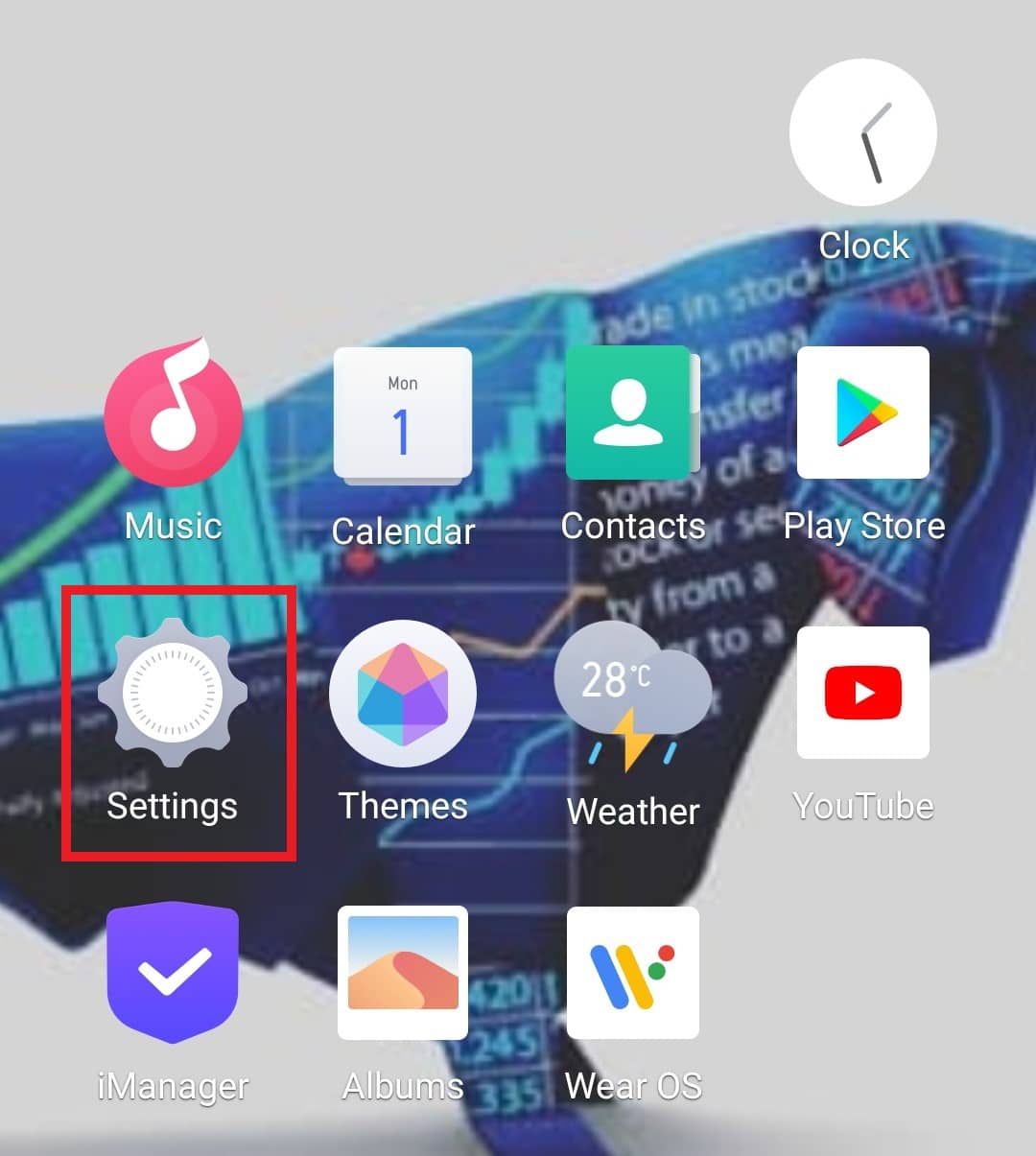
2. 接着,点击“应用和权限”。
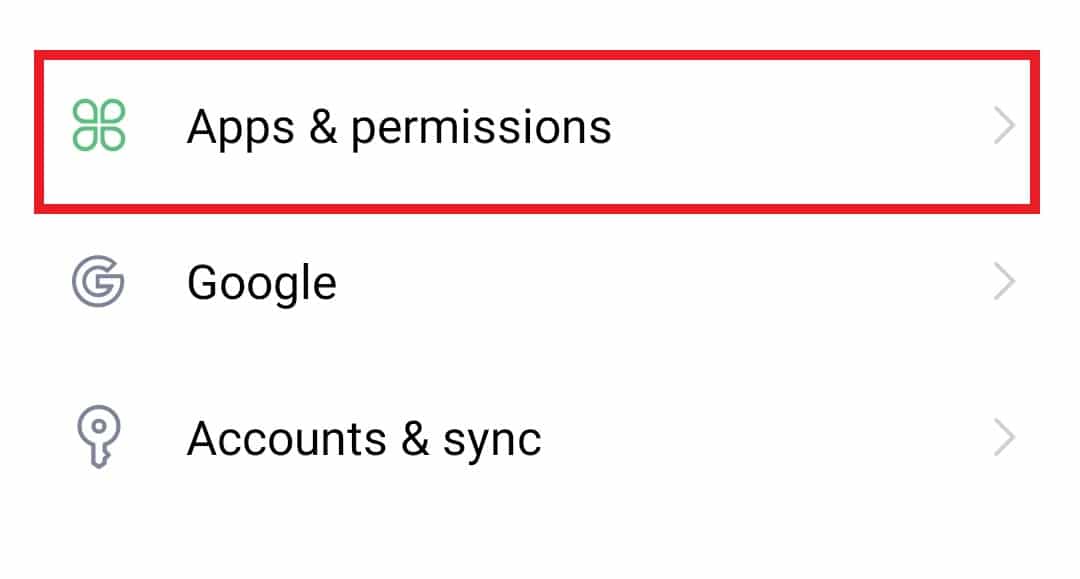
3. 点击其中的“权限管理”。
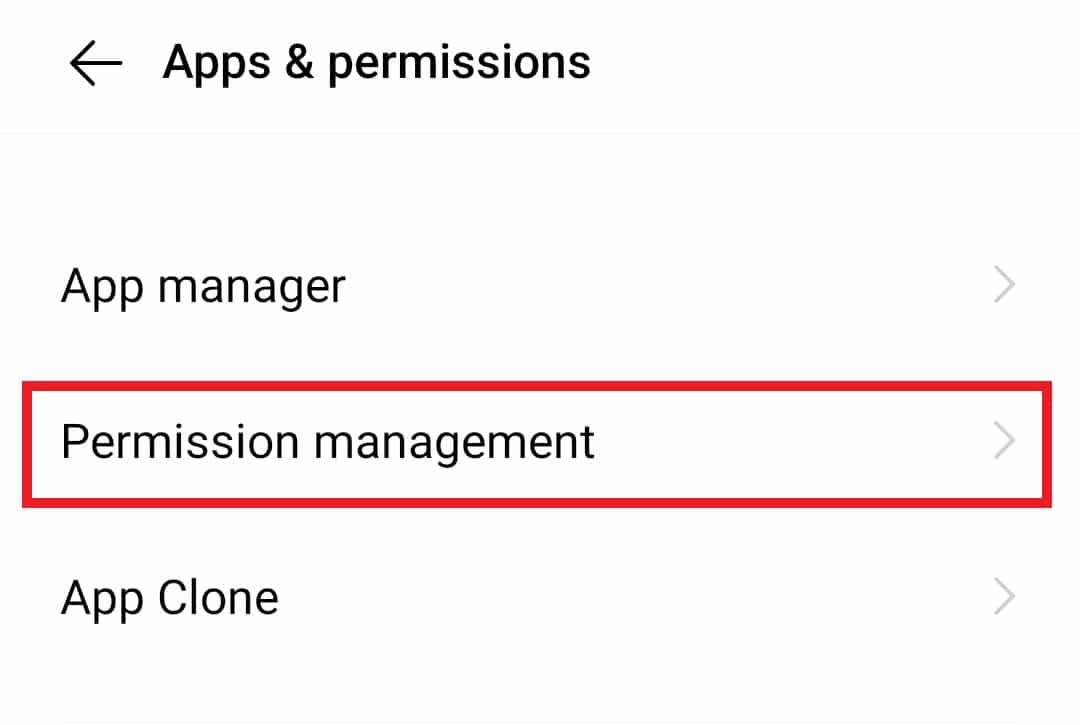
4. 现在,点击“安装未知应用”。
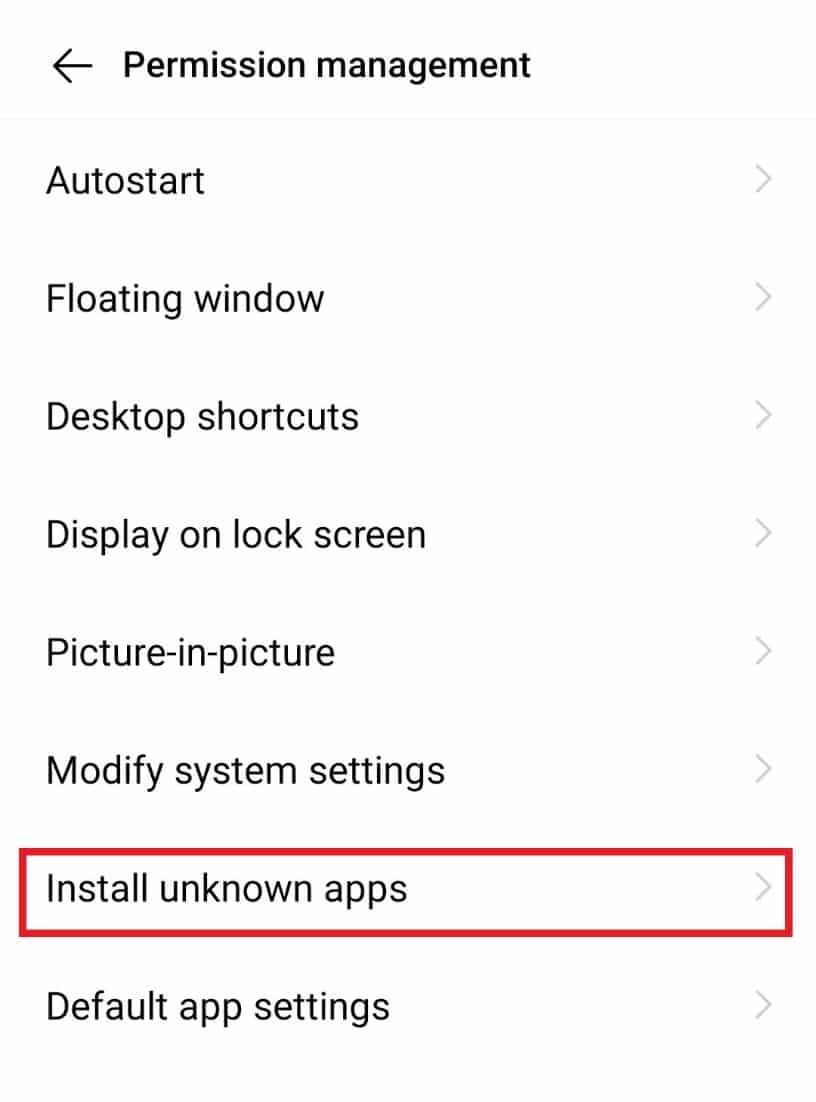
5. 接下来,选择浏览器或应用,以安装未知应用。
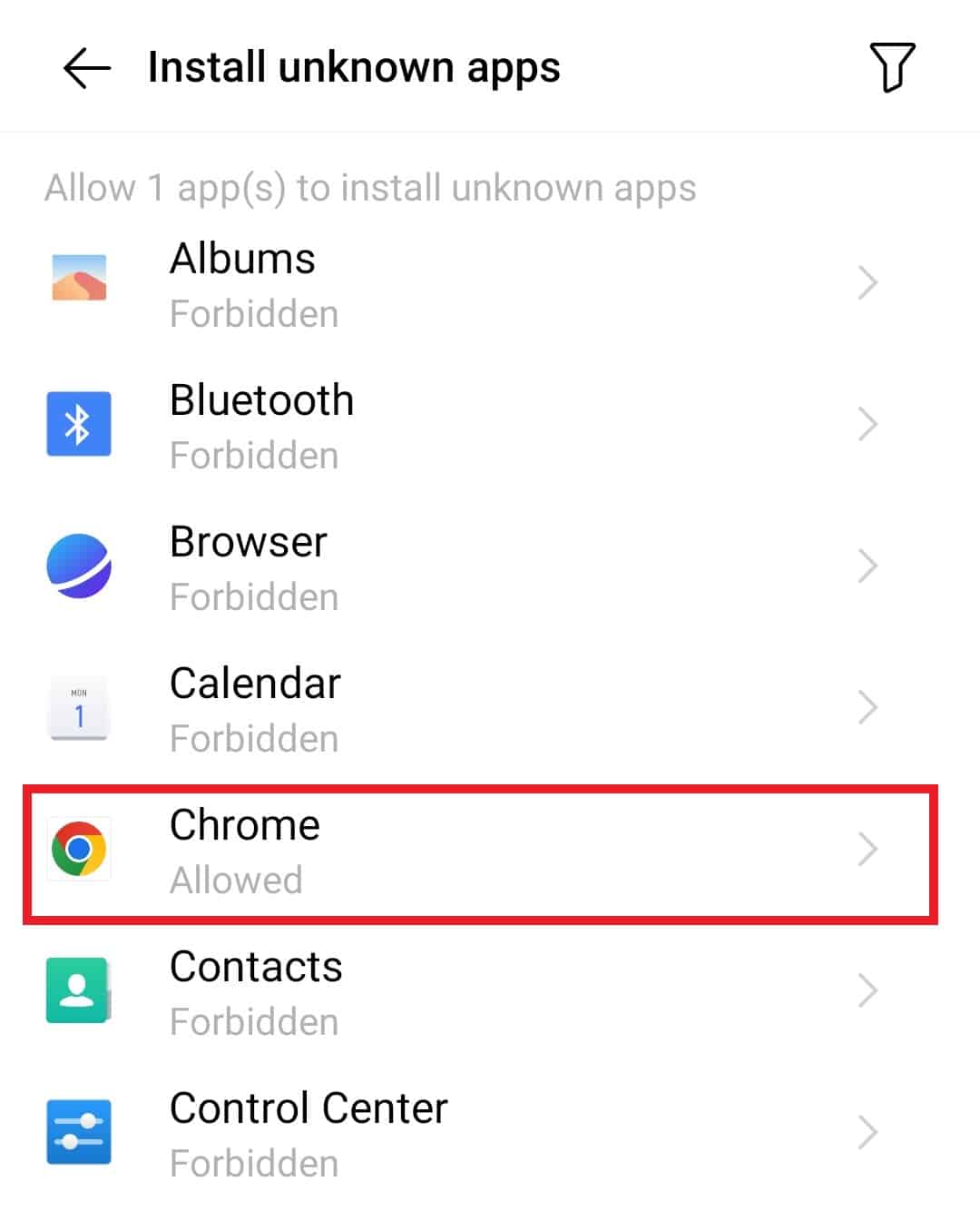
6. 开启“允许安装未知应用”选项。
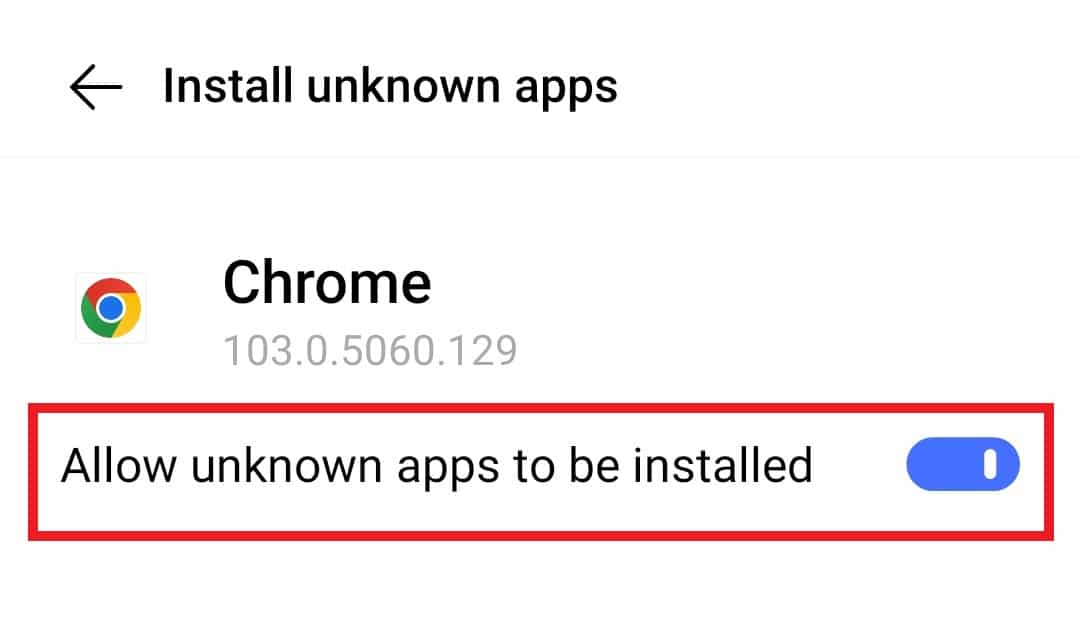
方案五:暂时禁用安卓杀毒软件
如果以上方法均无效,可以尝试暂时禁用手机上的防病毒软件。出于安全考虑,防病毒软件可能会阻止某些安装过程。暂时禁用它有助于你安装喜欢的应用程序,而不会遇到错误。请按照以下步骤操作:
1. 点击安卓设备上的“设置”应用。
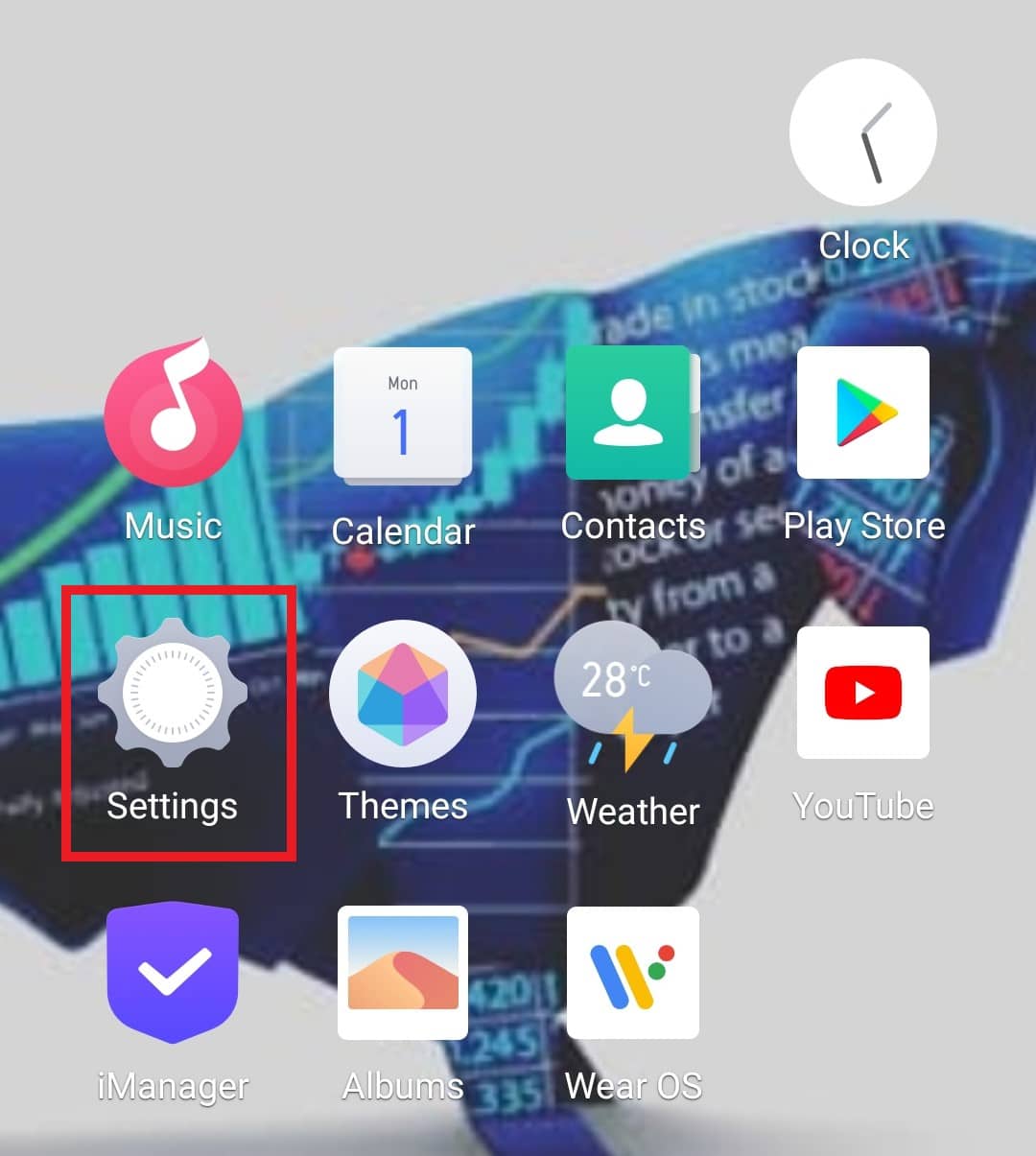
2. 然后,点击“应用和权限”,并在其中选择“应用管理”。
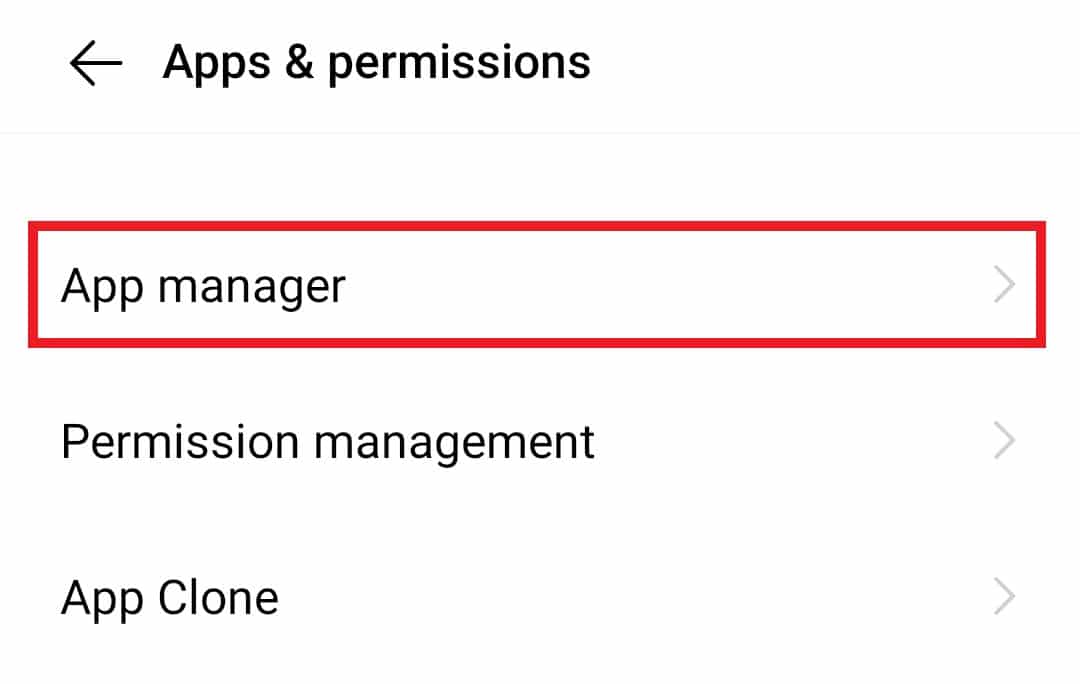
3. 现在,点击你的防病毒软件。
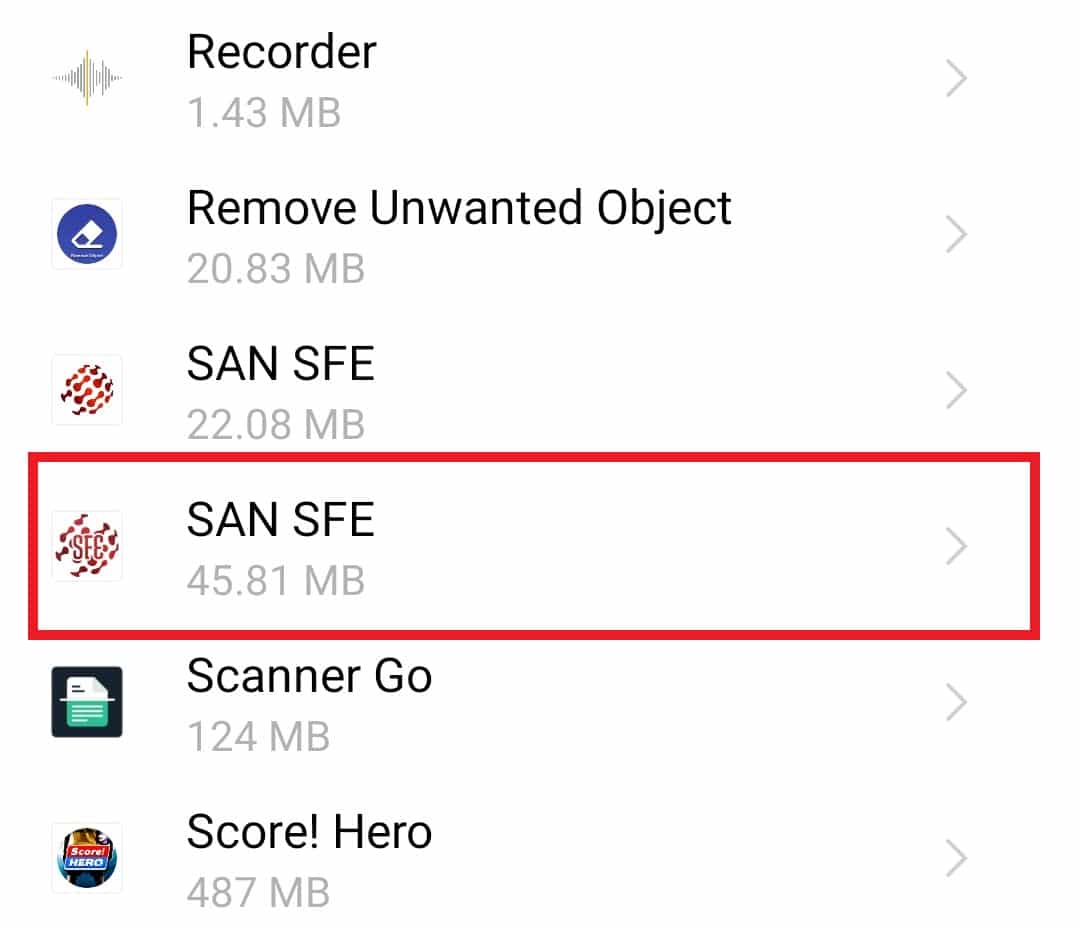
4. 点击“强制停止”,暂时禁用该应用。
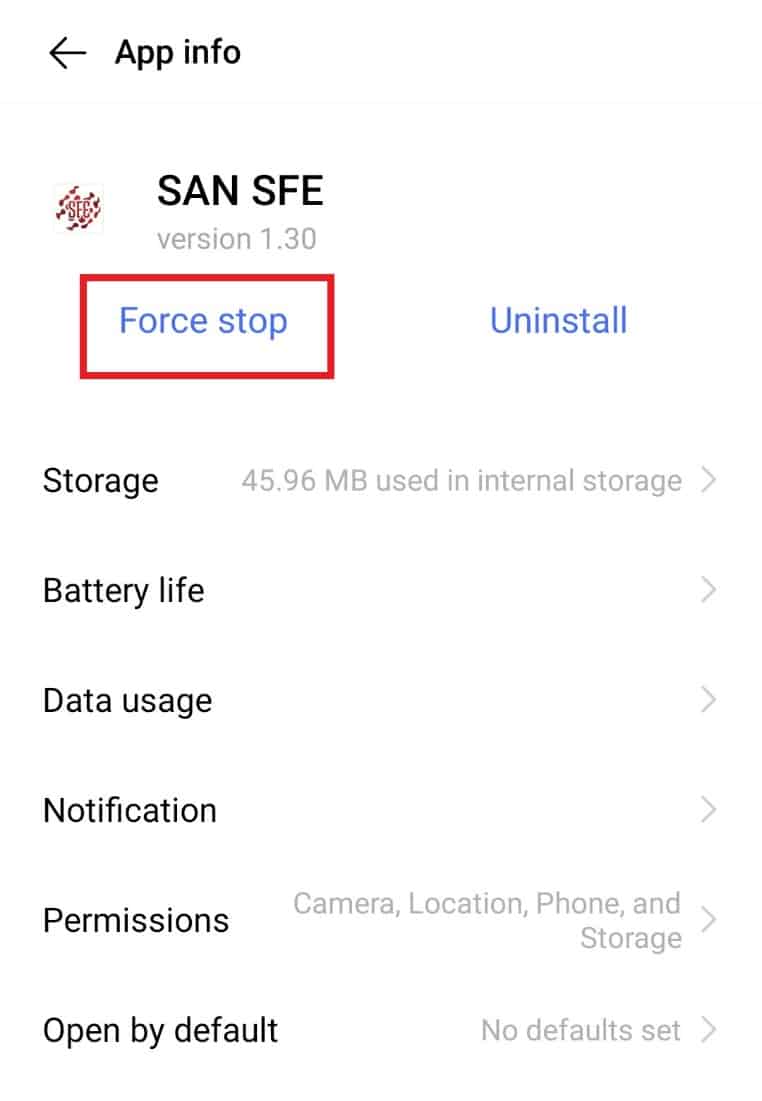
应用程序禁用后,继续安装过程,查看错误是否已解决。
方案六:启用 USB 调试
调试有助于消除系统中的软硬件错误。启用 USB 调试已帮助许多安卓用户摆脱了解析错误。此操作无需将手机连接到电脑,只需访问安卓手机的设置即可。
1. 点击安卓“设置”应用。
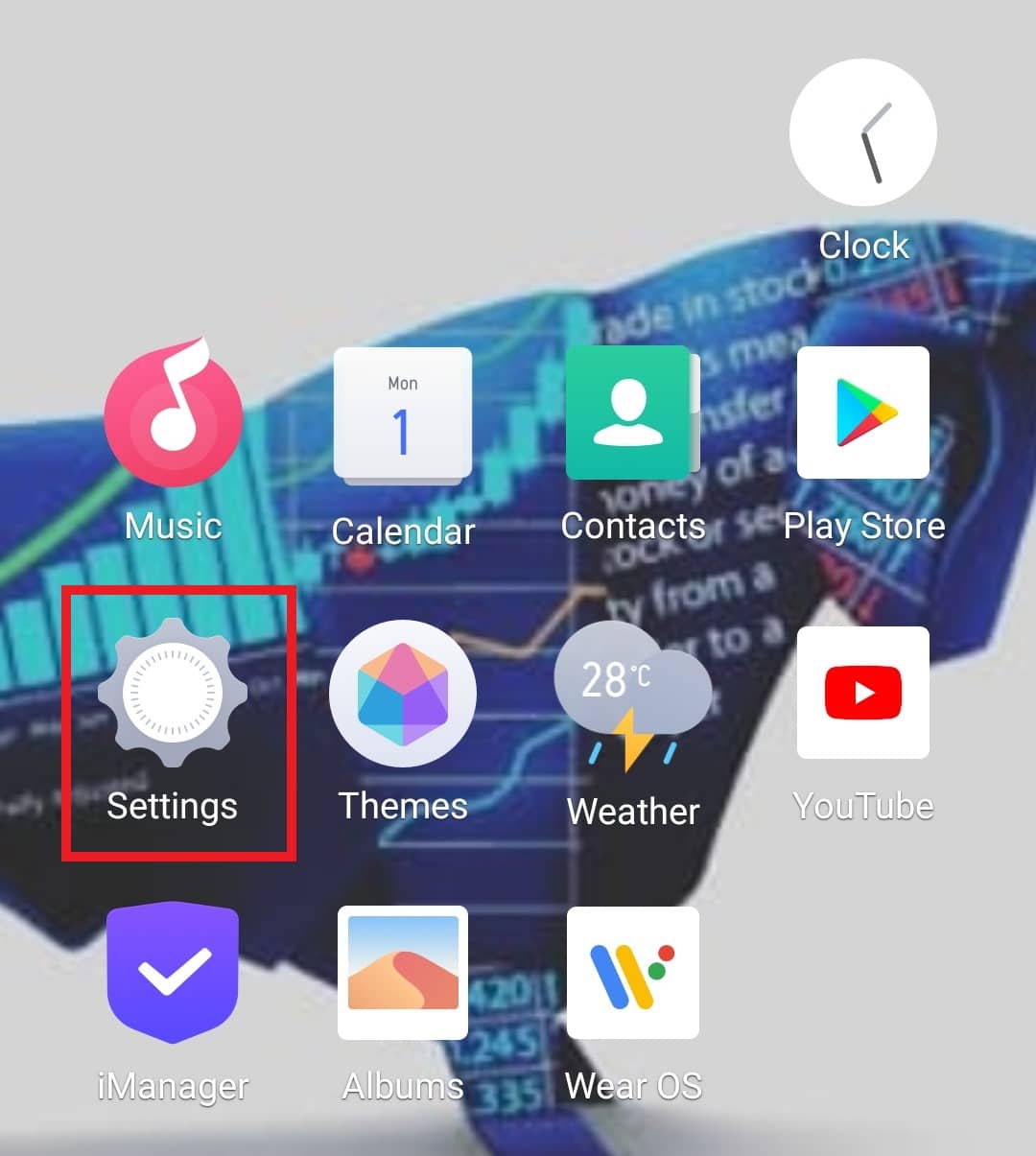
2. 现在,点击“系统管理”,并选择“关于手机”。
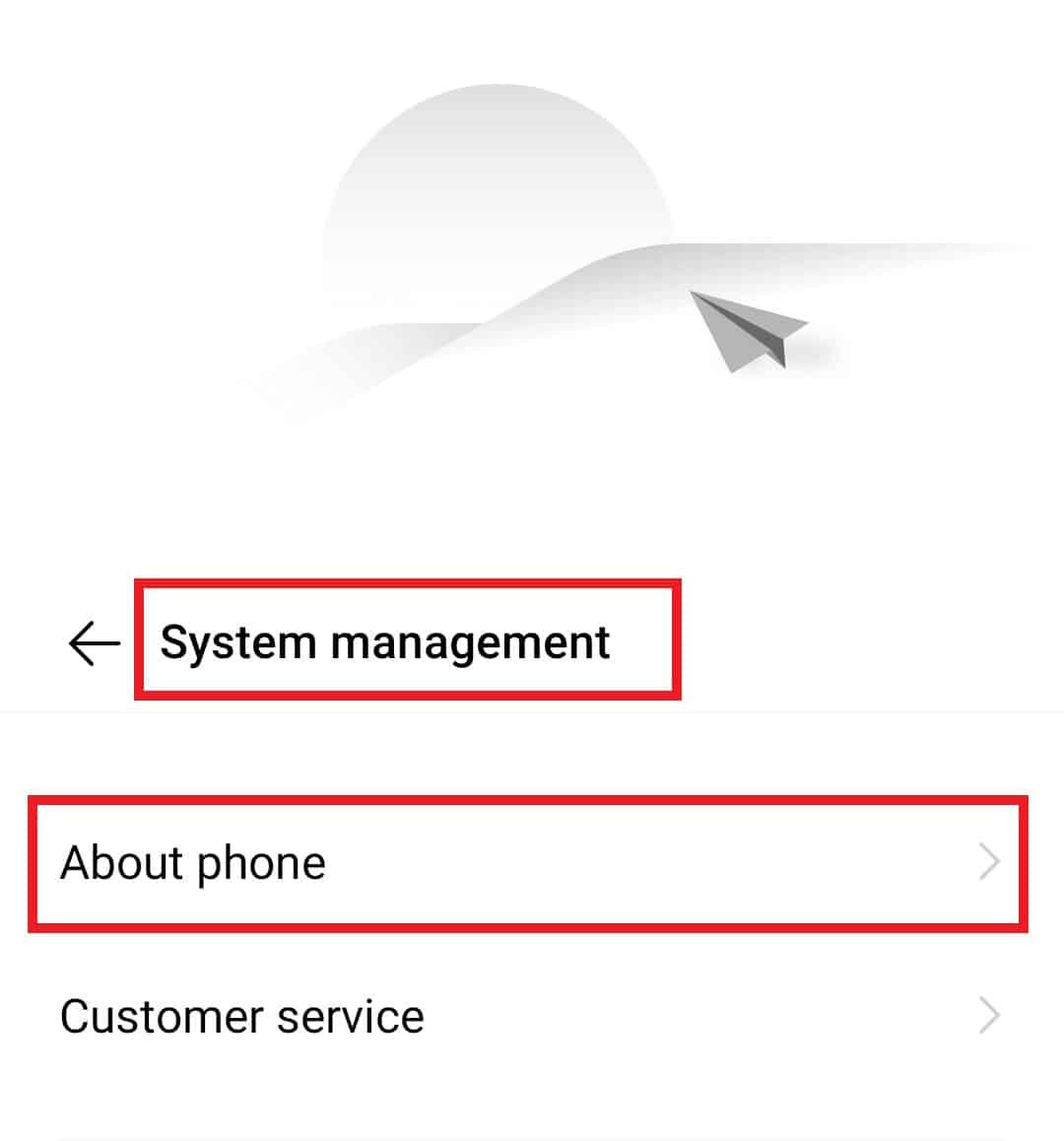
3. 连续点击“软件版本”七次。
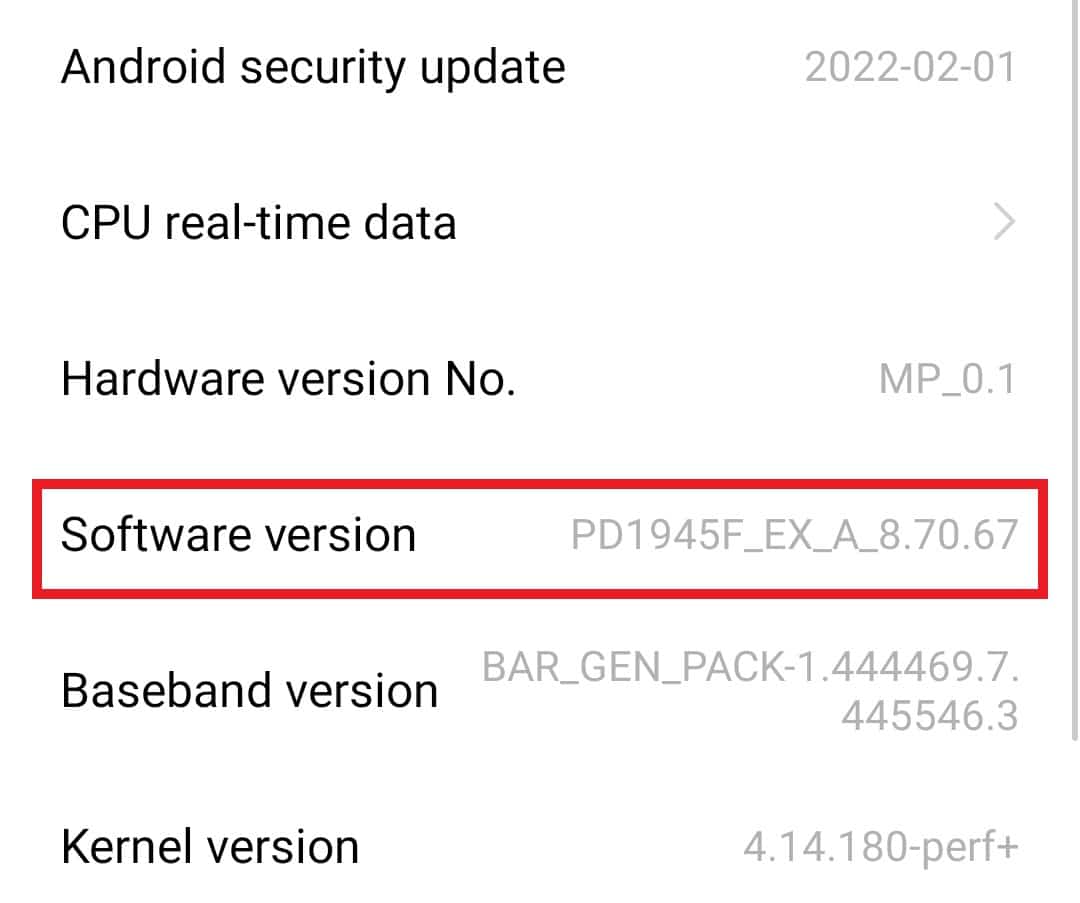
4. 现在,返回“系统管理”,然后点击“开发者选项”。
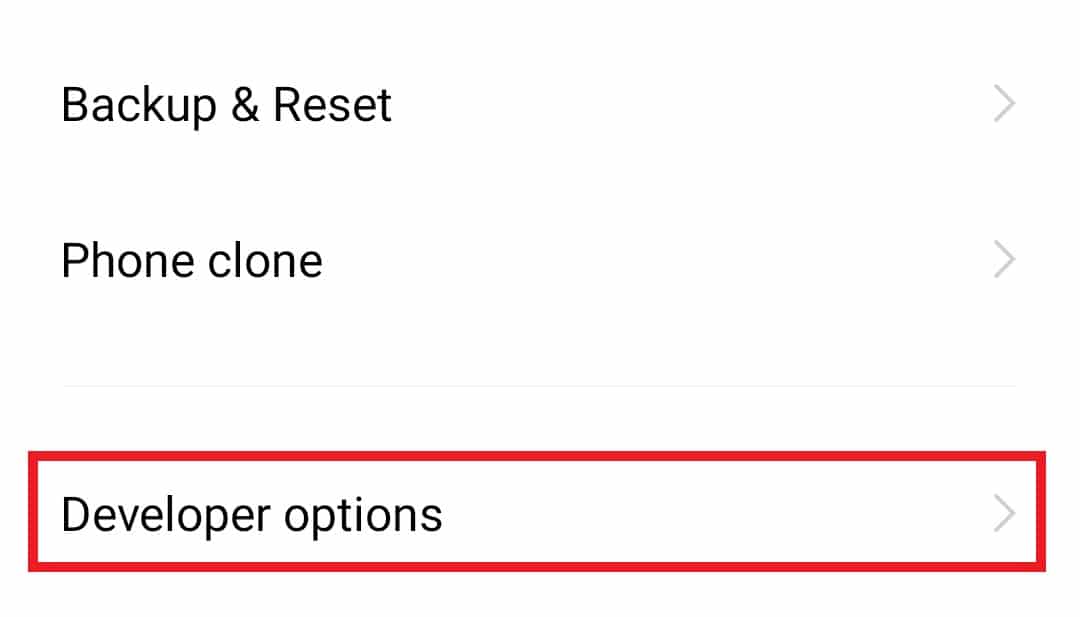
5. 开启“USB 调试”。
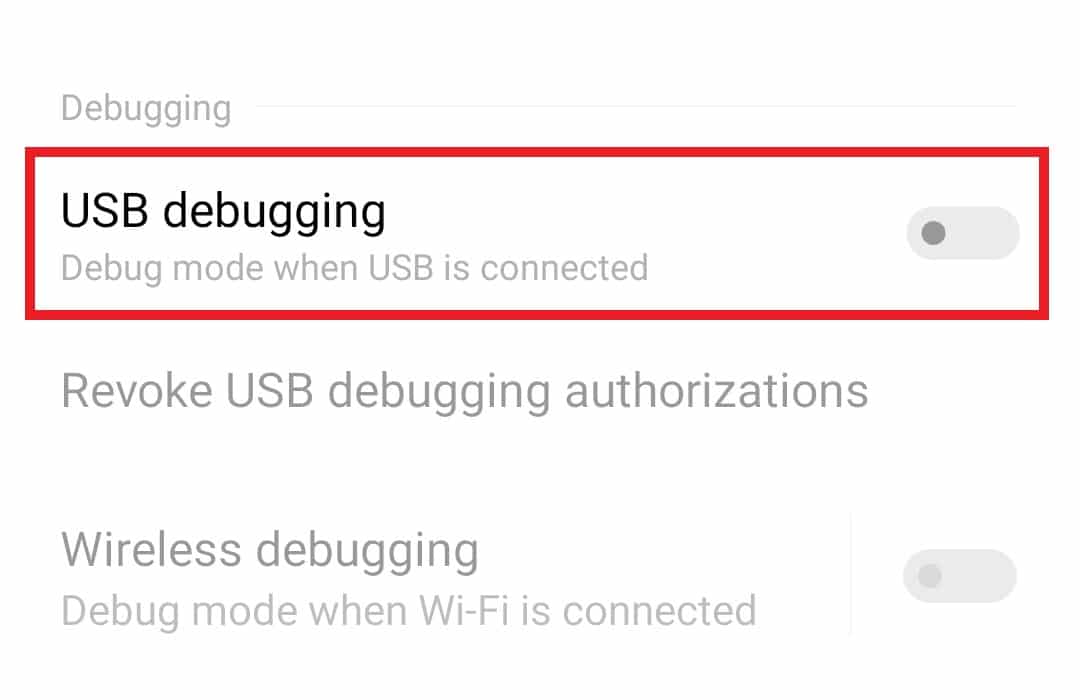
6. 选择“确定”进行确认。
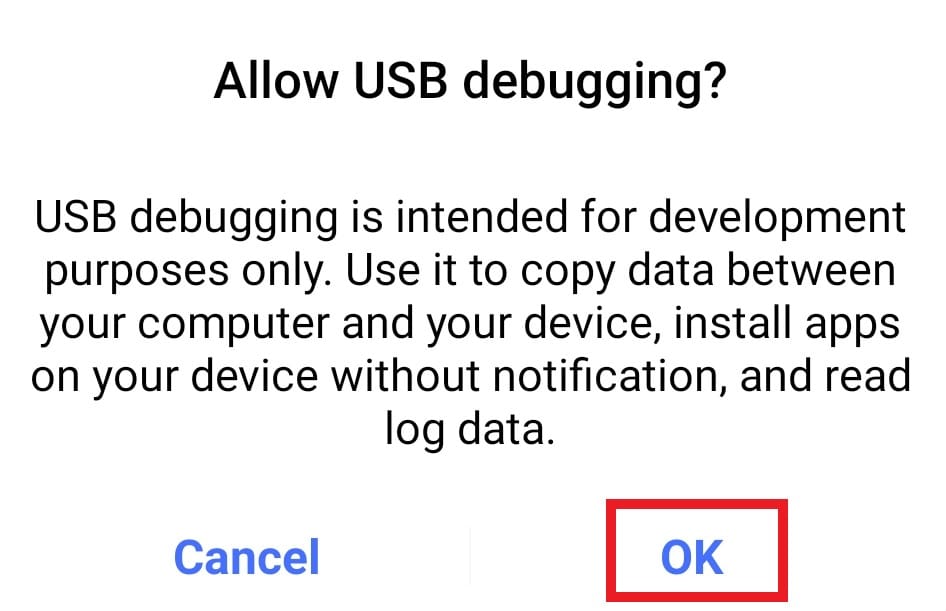
方案七:删除损坏的文件
删除损坏的文件是另一种解决解析错误的方法。应用程序损坏的 .apk 文件在安装到安卓手机时可能会导致解析错误。此外,技术原因也可能导致 .apk 文件损坏。应从设备中删除此类文件以解决问题。
1. 前往安卓设备上的浏览器。
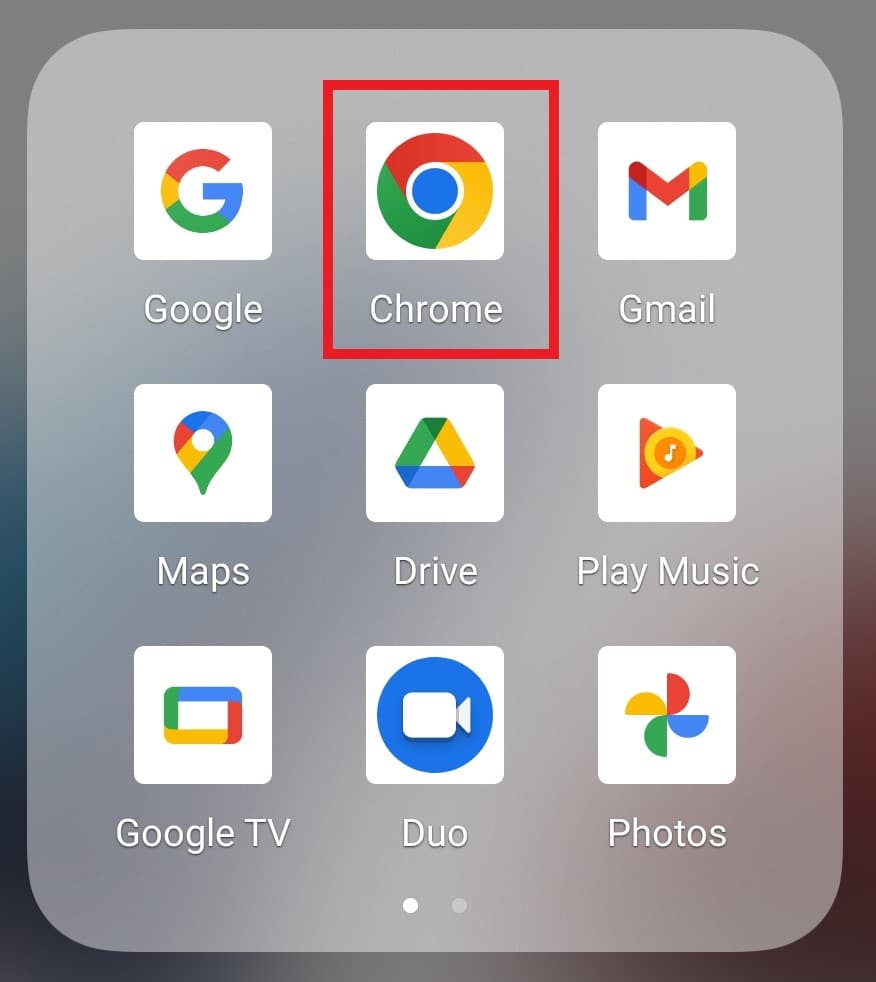
2. 点击三点图标。
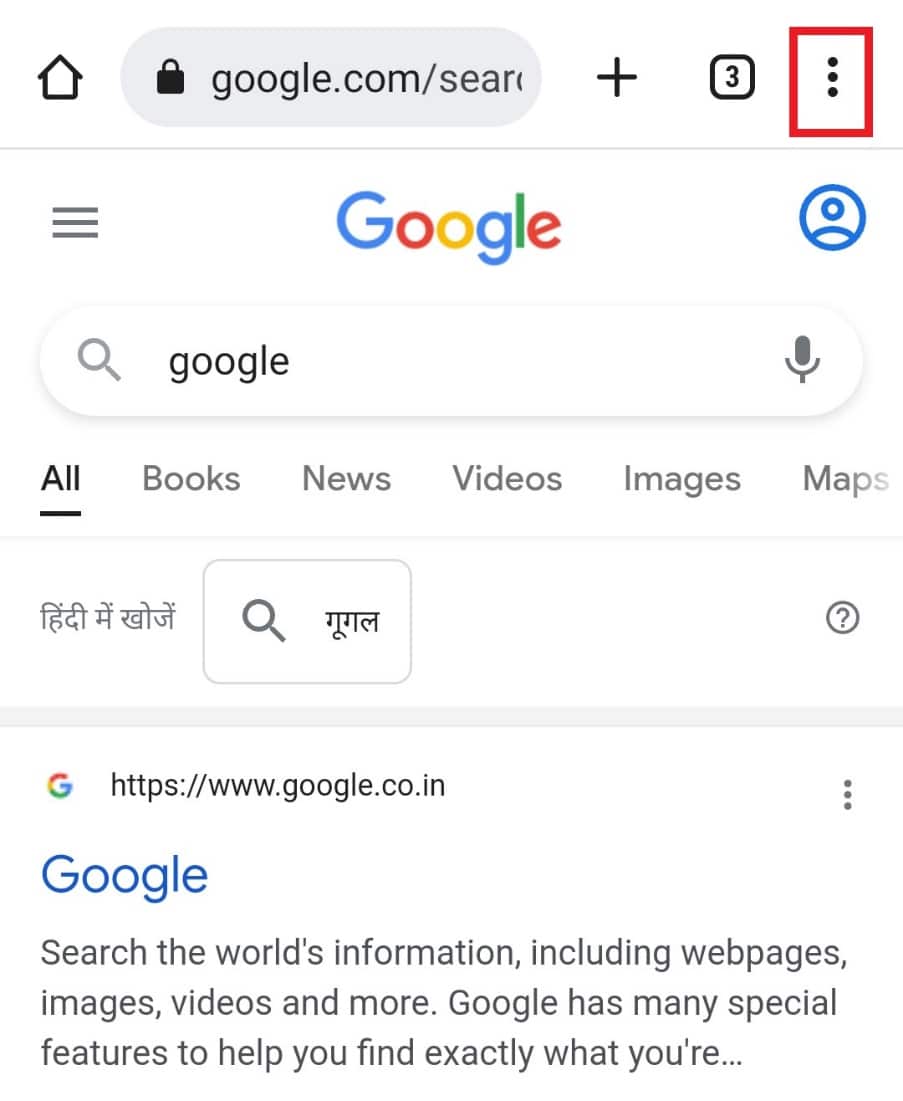
3. 选择“下载”。
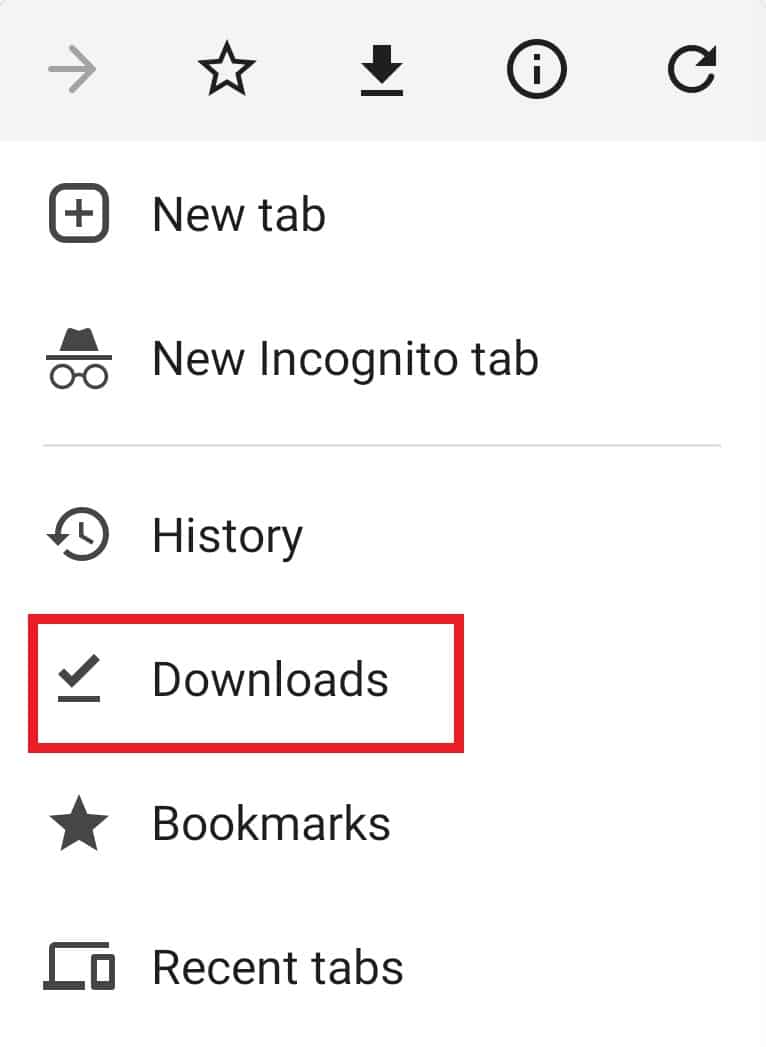
4. 现在,找到你安装的 .apk 文件,并点击它旁边的三点图标。
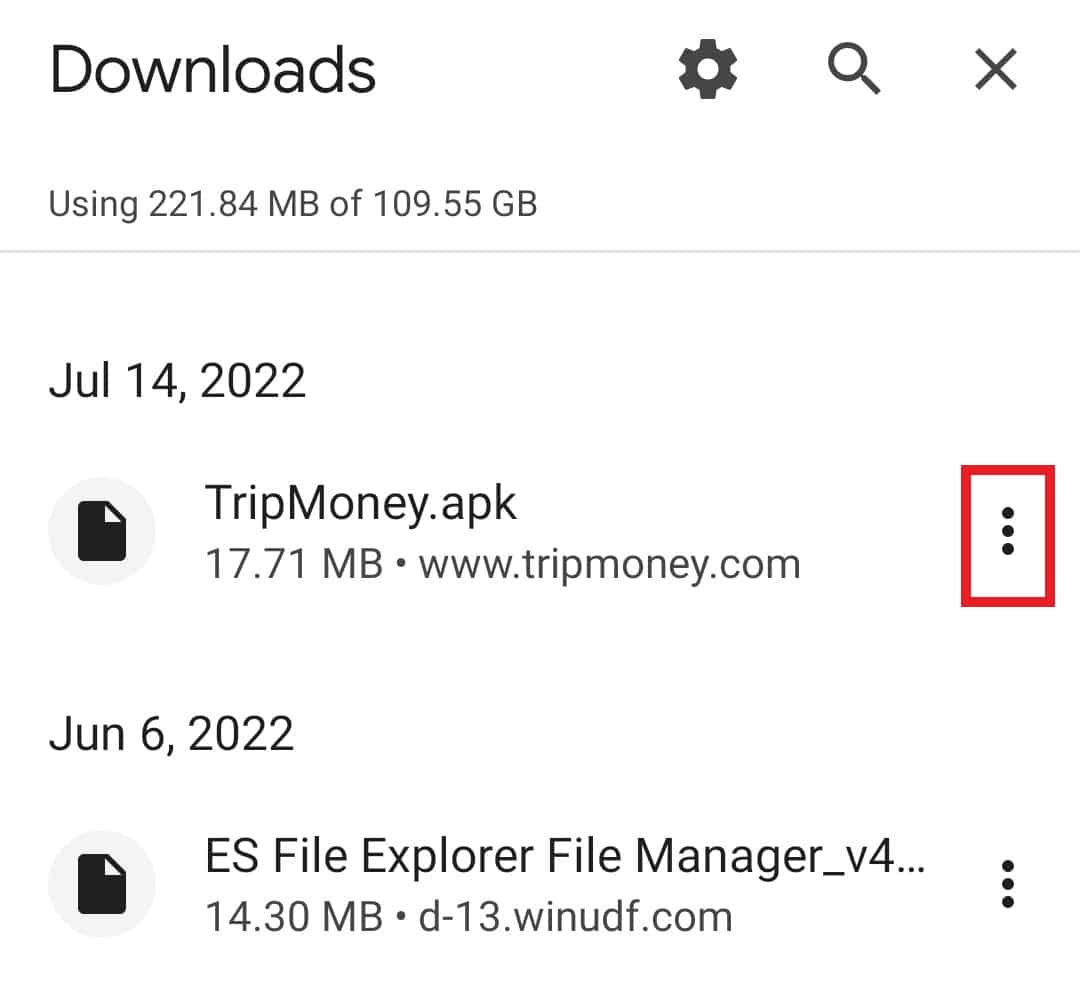
5. 点击“删除”。
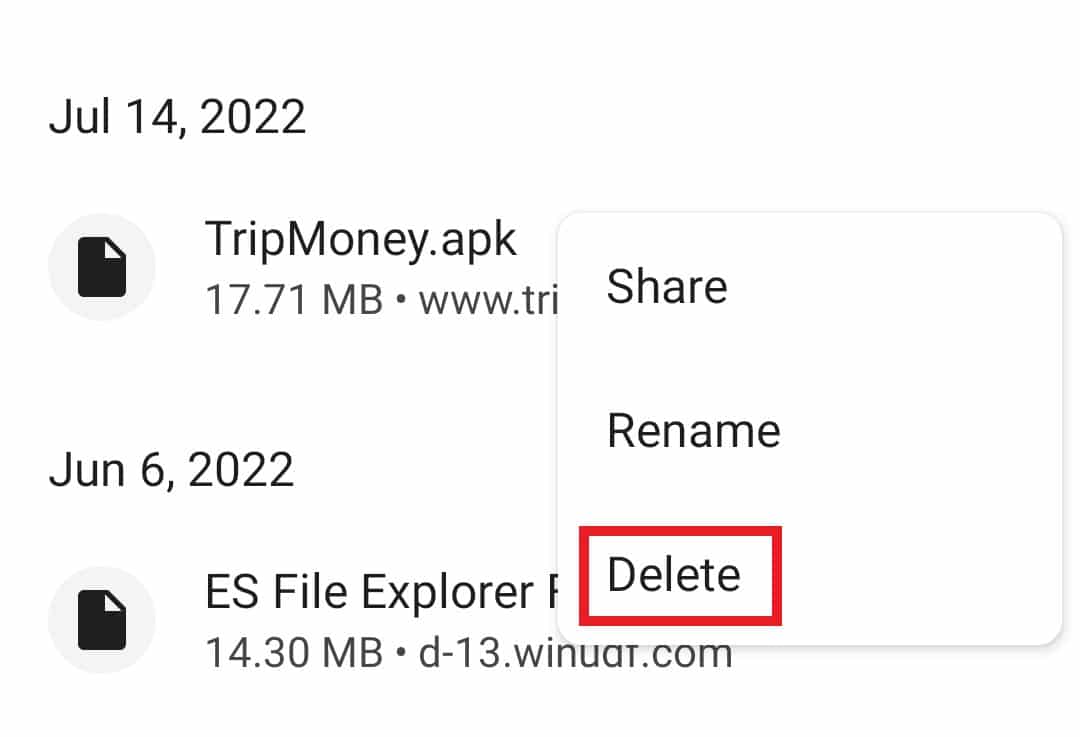
删除损坏的文件后,再次安装应用程序,检查错误是否已解决。
方案八:验证应用兼容性
如果你的设备上输入 $ 仍然出现解析错误,你需要检查该应用程序是否与你的设备兼容。 更新你的安卓设备并不是唯一的解决方法,你还需要确保你尝试安装的应用程序是最新版本。如果不是,请从可靠的来源或 Google Play 商店安装该应用,以避免此类问题。如需了解有关 .apk 文件及其安装的更多信息,请参考我们的指南《什么是 APK 文件以及如何安装 .apk 文件?》
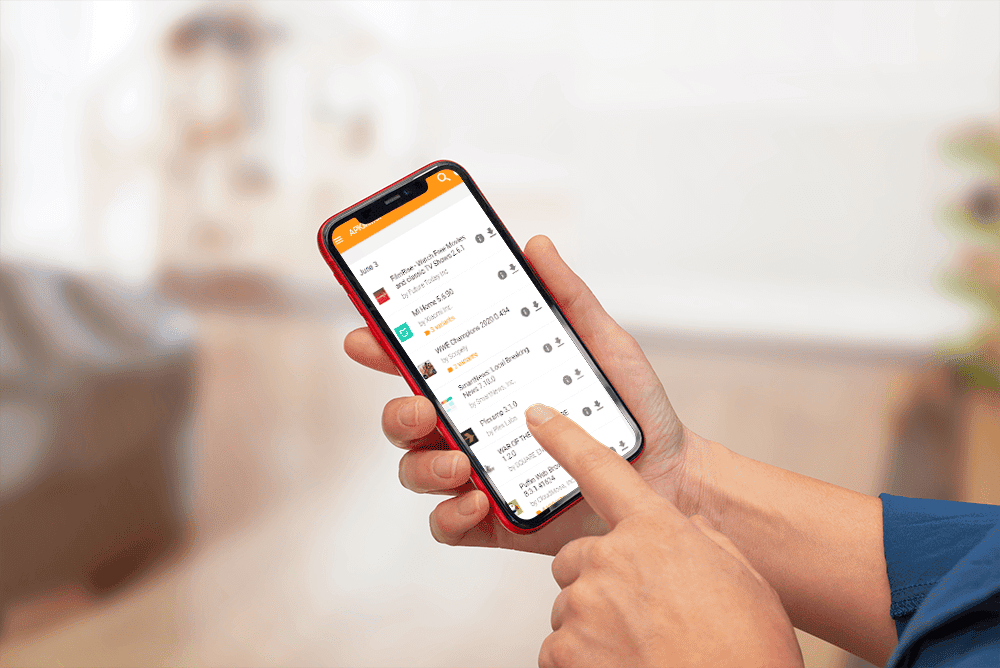
方案九:执行恢复出厂设置
安卓恢复出厂设置是另一种解决方法,也是解决解析错误的最后一种方法。 重置你的安卓手机有助于处理一些小问题,比如冻结和错误问题。 如果你在尝试了所有这些方法后,仍然无法解决问题,那么可以尝试重置你的设备。 但在执行重置之前,请务必备份设备上的所有数据。 你可以查看我们关于如何重置安卓手机的指南了解更多信息。
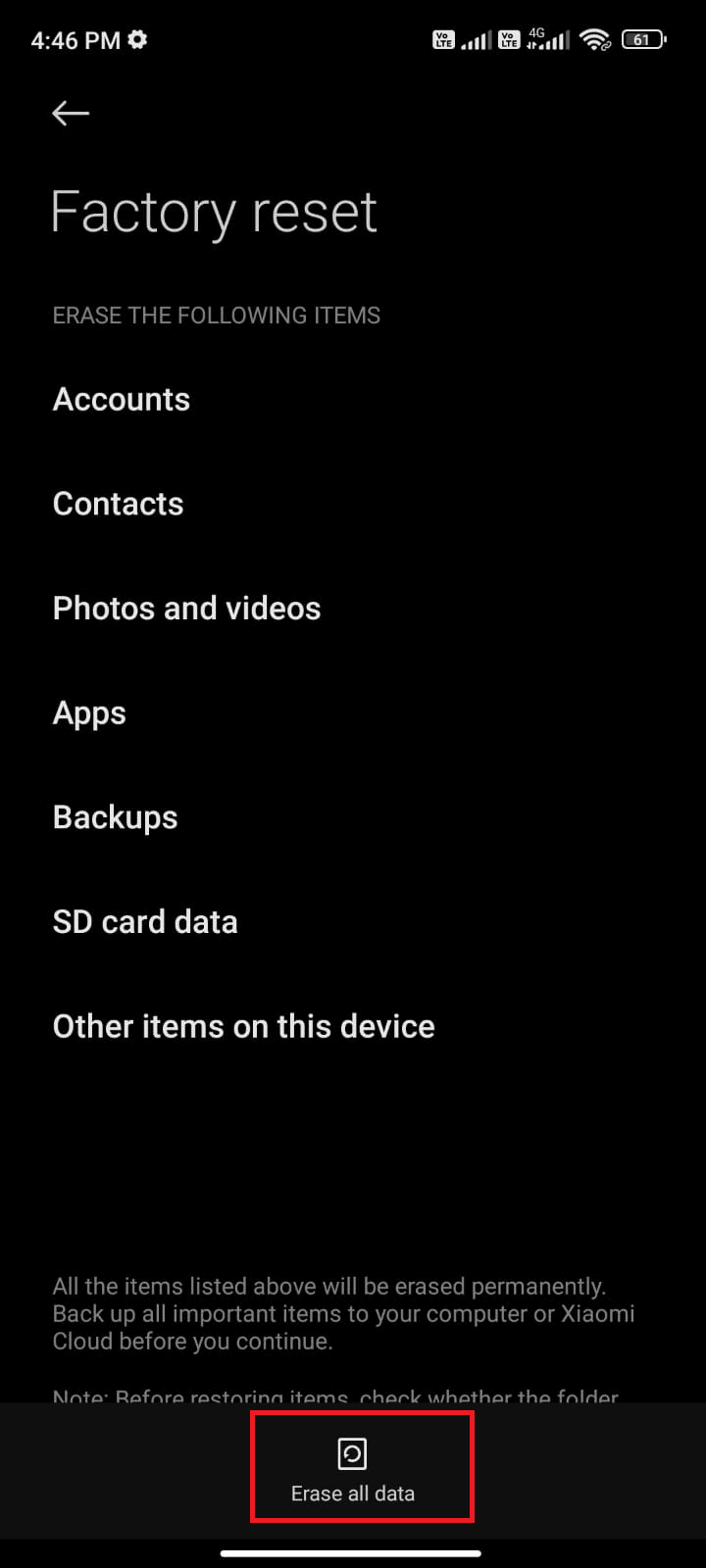
常见问题 (FAQ)
问题 1. 解析是什么意思?
答: 解析是指分析数据并将其转换为另一种可用数据的过程。 在安卓系统中,解析是一种常见情况,有助于使文本更易于理解。
问题 2. 为什么会发生解析错误?
答: 当文件未完全安装、损坏、被拒绝下载或与设备不兼容时,会发生解析错误。
问题 3. 应用权限的目的是什么?
答: 应用权限帮助应用访问你设备的控制功能,例如相机、消息、麦克风、照片等。 如果你的手机启用了应用权限,则具有该权限的应用可以访问敏感数据。
问题 4. 可以重置应用权限吗?
答: 是的,可以使用启用权限的相同方法来重置应用权限。 有关更多详细信息,请参考上面给出的方案四。
问题 5. 删除应用程序会删除它的所有数据吗?
答: 是的,删除应用程序会删除它的所有数据。在删除应用之前,请确保备份你可能需要的所有数据。
***
安卓设备易于操作、用户友好,非常适合下载和使用你喜欢的应用程序。但是,安装应用程序的 .apk 文件有时可能会很麻烦,尤其是在智能手机上出现解析错误时。我们希望我们的指南能帮助你解决输入 $ 上的解析错误问题,让你了解解析错误的含义。请告诉我们哪种方法对你最有效,并为你提供快速修复。如果你有关于此主题的建议或疑问,请在下方留言。